Există multe modalități de a adăuga o notă personală iPhone-ului tău și una dintre cele mai bune este schimbarea ecranului de blocare iPhone. De asemenea, puteți selecta un fundal unic pentru ecranul de pornire iPhone și puteți schimba aspectul ecranului de pornire în câteva secunde. Posibilitățile sunt nelimitate, deoarece fiecare iPhone vine cu multe imagini de fundal grozave din care să alegeți, dar puteți descărca oricând mai multe. Și mai bine, poți folosi una dintre fotografiile tale personale care îți vor zâmbi de fiecare dată când îți folosești dispozitivul.
Vedeți și: Cum să vă restaurați iPhone-ul din iCloud
Cum se schimbă ecranul de blocare iPhone
Schimbarea ecranului de blocare iPhone este destul de simplă, există doar câțiva pași. Iată ce ar trebui să faceți:
- Navigați la Setări
- Atingeți Tapet
- Apăsați pe Alegeți imaginea de fundal nouă
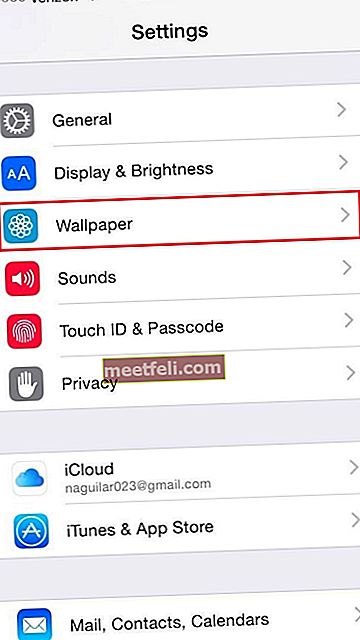
ios.wonderhowto.com
Acum, veți avea mai multe opțiuni diferite din care să alegeți:
- Dinamic - acesta este ceea ce ar trebui să selectați dacă doriți să aveți un tapet viu pe ecranul de blocare al iPhone-ului.
- Stills - dacă atingeți Stills, puteți alege una dintre uimitoarele fotografii încorporate și puteți schimba ecranul de blocare.
- Toate fotografiile - în cele din urmă, dacă doriți să utilizați una dintre fotografiile dvs. personale, selectați această opțiune și alegeți una dintre fotografii. Aici, veți putea muta fotografia, pentru a mări sau micșora și pentru a se potrivi.
Când alegeți imaginea de fundal, atingeți Setare.
Veți vedea trei opțiuni diferite: Setați ecranul de blocare, Setați ecranul de pornire sau Ambele.
- Pentru a schimba numai ecranul de blocare iPhone, atingeți Setare ecran blocare.
- Pentru a schimba ecranul de pornire, selectați Setare ecran de pornire.
- Pentru a schimba ecranul de blocare și imaginea de fundal a ecranului de pornire iPhone, alegeți Ambele.
- Pentru a activa sau dezactiva mișcarea, atingeți Zoom perspectivă.
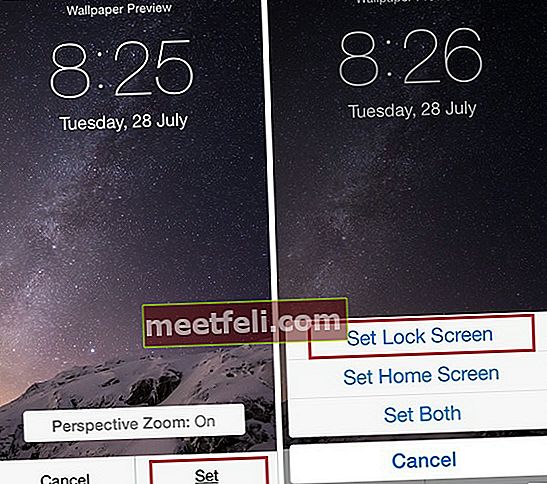
www.howtoisolve.com
Dacă doriți să schimbați ecranul de blocare iPhone și să utilizați una dintre fotografiile dvs. personale, puteți face acest lucru direct din aplicația Foto. Urmați acești pași:
- Accesați ecranul de pornire și lansați aplicația Foto
- Selectați una dintre fotografii și apăsați Partajare
- Acum, faceți clic pe Utilizare ca tapet
- Pentru a activa sau a dezactiva mișcarea, atingeți Zoom perspectivă
- Faceți clic pe Set
- Din nou, alegeți opțiunea dorită: Setați ecranul de blocare, setați ecranul de pornire sau opțiunea Ambele.
Schimbând ecranul de blocare iPhone, vă puteți personaliza dispozitivul, iar acest ghid scurt și simplu vă arată cum să faceți exact acest lucru.
Vezi și: Cele mai bune aplicații gratuite pentru descărcare de muzică pentru iPhone









